 島村竜一
島村竜一
「売る力」の島村竜一です。
今日は7月17日(金曜日)。
朝からシトシト。と雨が降り続いています。
ちょっと肌寒い一日になりそうですね。
無理をしないで今日も元気よくいきましょう。
- 会員サイトを作ったときに画像での交流をされたい方
- WordPressでブログを書くときに画像を使いたい方
目次
WordPressで画像を使いたいときには「EWWW Image Opptimizer」がお薦めです
WordPressでブログを書いたりするときにちょっと見栄えを良くするために
画像を沢山使ったりすると、ブログの表示スピードが遅くなることもあるかもしれません。
BudyPressを使った会員サイトで文字だけの交流だけだと寂しいからと画像のアップロードを許可すると、画像のために掲示板の表示が遅くなったり、さらに画像に含まれる個人情報から個人が特定されるなんてことも
おきてしまうかもしれません。
もう動かない。レスポンスが悪いということでサーバーの引っ越しなんてことにもなりかねません。
そんなときにお勧めなのが
EWWW Image Opptimizer
になります。
おすすめ1)画像の容量がグッと小さくなります
自動的にWordPressにアップロードした画像の容量が小さくなります。
どれくらい小さくなるかということで試してみると。。。
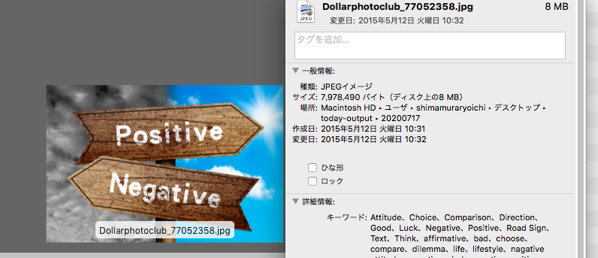
アップロード前はおよそ8MB
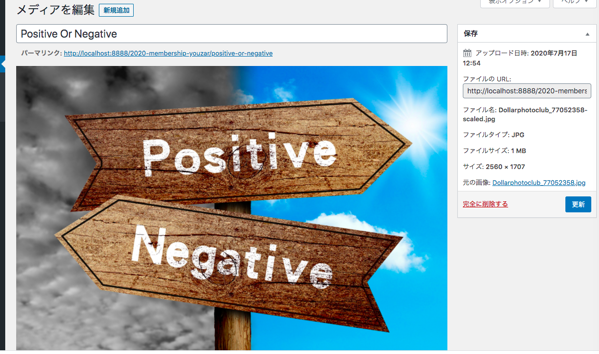
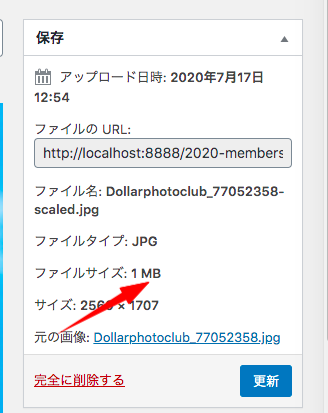
アップロード後はおよそ1MB.
およそ1/8です。
難しいことも何もなくカンタンに画像の大きさが小さくなるので
とってもおすすめです。
おすすめ2)画像に含まれる住所情報が削除されるのでセキュリティも安心です
あまり知られていませんが、いまどきのスマホで写真を撮ると画像以外にさまざまな
情報が画像の中に埋め込まれます。
これをEXIF情報といいます。
EXIF情報には
撮影した日付、緯度経度、撮影したデバイスなど
実は個人情報がいっぱいつまっています。
これをそのままブログに公開したり、
BudyPressを使った会員サイトで写真を公開したりすると
個人情報をたくさんの人達に公開することになってしまいます。
知らないでは済まされない事態が発生することだってあるかもしれません。
でも大丈夫です。
EWWW Image Opptimizerには自動的にEXIF情報を削除する機能があるのでとっても
安心です。
やっぱりセキュリティは大切ですからね。
設定方法インストール方法
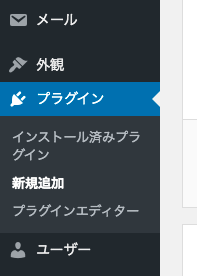
WordPressへのインストール方法は
左のメニューから
プラグイン、
新規追加
でPluginの新規追加画面に遷移します。
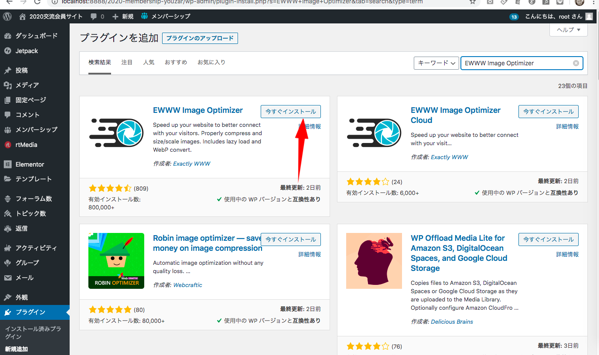
右上の検索窓に
EWWW Image Optimizer
を入力してみてくださいね。
検索されたEWWW Image Opptimizerの「今すぐインストール」をクリックします。
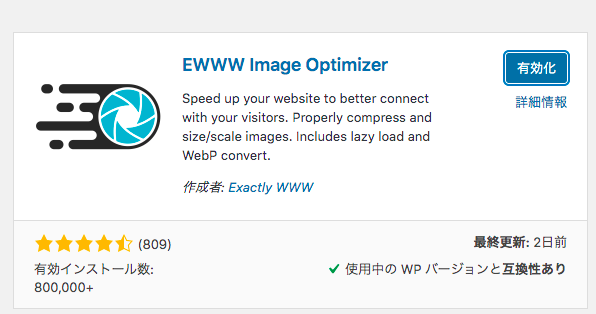
「有効化」をクリックします。
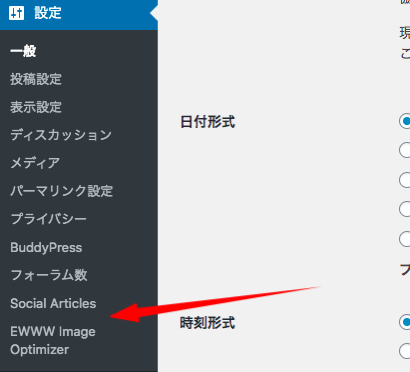
インストールが終わったら
設定の
EWWW Image Optimizer
をクリックして設定を確認してみましょう。
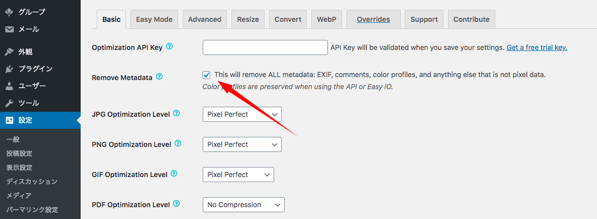
this will remove ALL metadata: EXIF, comments, color profiles, and anything else that is not pixel data.
Color profiles are preserved when using the API or Easy IO.
の左にチェックが入っていればEXIF情報が削除されるので安心です。
まとめ:WordPressで画像を使うならぜひEWWW Image Optimizerをいれてみましょう。
「EWWW Image Optimizer」はポチッとインストールするだけですぐ使える便利な
Pluginになります。
是非試してみてくださいね。
ここまで読んでくださってありがとうございました。
ではまた次のブログでお逢いしましょう
仕事の生産性をあげるためさまざまな方法を試しました。その結果UiPathにたどり着き現在UiPathを使った業務効率化の開発、講師の仕事をしています。
講師、開発などの相談はお問い合わせからお願いします。


